Como baixar e usar o Signal Web
Por Guadalupe Carniel | Editado por Bruno Salutes | 02 de Março de 2021 às 10h20
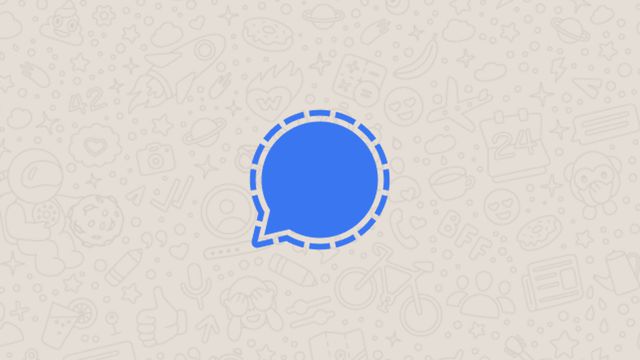
O Signal (Android | iOS) se tornou popular após o WhatsApp fazer mudanças importantes nas configurações de privacidade de seus usuários. Porém, assim como outros mensageiros gratuitos, o aplicativo também possui a versão web, que conta com criptografia de ponta a ponta e, além das funcionalidades tradicionais, como enviar mensagens e arquivos e fazer ligações, ainda é possível enviar mensagens que se autodestroem. Veja o passo a passo para usar o Signal no PC.
- Como usar o Signal para fazer chamadas de vídeo
- Como transferir grupos do WhatsApp para o Signal
- Como editar o seu perfil no Signal
Como baixar e usar o Signal na versão web
Passo 1: baixe o Signal (Windows | macOS); após o download execute o programa; irá abrir uma tela com um QR Code;
Passo 2: abra o Signal no seu celular, acesse as “Configurações” do aplicativo e entre em “Dispositivos vinculados”;
Passo 3: toque no ícone de “+” para ler o QR Code;
Passo 4: toque em “Vincular dispositivo”;
Passo 5: defina um nome para o dispositivo;
Passo 6: serão sincronizados os seus contatos e conversas no aplicativo do Signal. O visual é bem semelhante a outros mensageiros, como Telegram e WhatsApp;
Pronto! Agora você já sabe como utilizar o Signal no seu computador.